ユーザーズガイド HP JORNADA 700 HANDHELD PC JORNADA 710/720 カタログ(PDF)
Lastmanualsはユーザー主導型のハードウエア及びソフトウエアのマニュアル(ユーザーガイド・マニュアル・クイックスタート・技術情報など)を共有・保存・検索サービスを提供します。 製品を購入する前に必ずユーザーガイドを読みましょう!!!
もしこの書類があなたがお探しの取扱説明書・マニュアル・機能説明・回路図の場合は、今すぐダウンロード。Lastmanualsでは手軽に早くHP JORNADA 700 HANDHELD PCのユーザマニュアルを入手できます。 HP JORNADA 700 HANDHELD PCのユーザーガイドがあなたのお役に立てばと思っています。
HP JORNADA 700 HANDHELD PCのユーザーガイドをLastmanualsがお手伝いします。

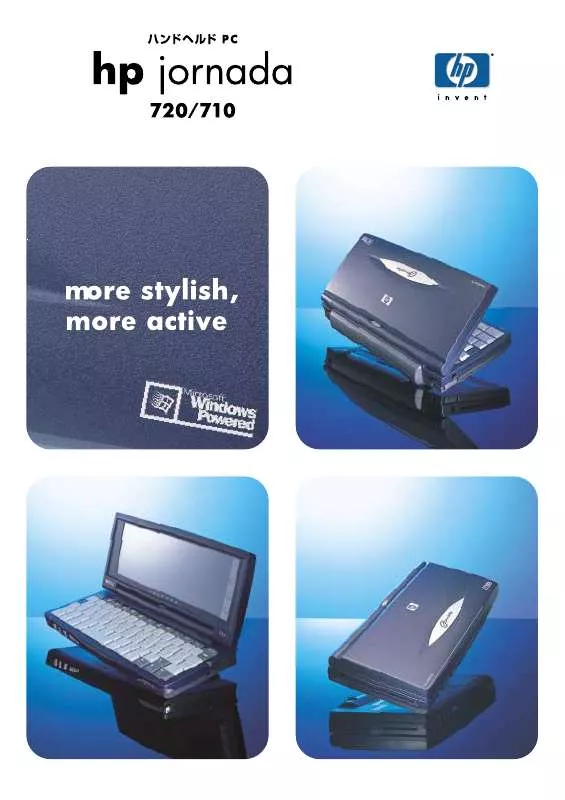
この製品に関連したマニュアルもダウンロードできます。
 HP JORNADA 700 HANDHELD PC JORNADA 728 カタログ(PDF) (1245 ko)
HP JORNADA 700 HANDHELD PC JORNADA 728 カタログ(PDF) (1245 ko)
 HP jornada 700 handheld pc jornada 710/720/728 pda ユーザーズガイド(pdf:179ページ 2.93mb) (3007 ko)
HP jornada 700 handheld pc jornada 710/720/728 pda ユーザーズガイド(pdf:179ページ 2.93mb) (3007 ko)
 HP JORNADA 700 HANDHELD PC (1590 ko)
HP JORNADA 700 HANDHELD PC (1590 ko)
 HP jornada 700 handheld pc annexe 1 (4429 ko)
HP jornada 700 handheld pc annexe 1 (4429 ko)
 HP JORNADA 700 HANDHELD PC JORNADA 700 SERIES HANDHELD PC - QUICK START CARD (1037 ko)
HP JORNADA 700 HANDHELD PC JORNADA 700 SERIES HANDHELD PC - QUICK START CARD (1037 ko)
マニュアル抽象的: マニュアル HP JORNADA 700 HANDHELD PC JORNADA 710/720 カタログ(PDF)
詳しい操作方法はユーザーガイドに記載されています。
[. . . ] 2 HP Jornada に搭載されているプログラム . . . . . . . . . . . . . . . . . . . . . . . . . . . . . . . . . . . . . . . . . 4 情報の参照先 . . . . . . . . . . . . . . . . . . . . . . . . . . . . . . . . . . . . . . . . . . . . . . . . . . . . . . . . . . . . . . . . . . . . . . . . . . . . . . . . . 5
2 | お使いになる前に . . . . . . . . . . . . . . . . . . . . . . . . . . . . . . . . . . . . . . . . . . . . . . . . . . . . . . . . . . . . . . . . . . . . . . . . . . . 7
ハードウェアの機能 . . . . . . . . . . . . . . . . . . . . . . . . . . . . . . . . . . . . . . . . . . . . . . . . . . . . . . . . . . . . . . . . . . . . . . . . . 8 HP Jornada のセットアップ . . . . . . . . . . . . . . . . . . . . . . . . . . . . . . . . . . . . . . . . . . . . . . . . . . . . . . . . . . . . [. . . ] [Today] 画面で、コマンド バーにある [HP タスク スイッチャ] ステータス アイコ をタップします。 ン または [HP ホーム メニュー] ホット キーを押して、[HP タスク スイッチャ] アイコンをタ ップします。 2. ポップアップ メニューで、実行中のプログラム名のひとつをタップします。
[HP タスク スイッチャ] ポップアップ メニュー
ナビゲーション バー
ナビゲーション バーは、画面の最上段にあります。ナビゲーション バーは、アクティブ プ ログラムと現在の時刻を表示し、プログラムを切り替えたり画面を閉じたりすることもでき ます。
Windows for Pocket PC のナビゲーション バー
第 2 章 | お使いになる前に | 19
コマンド バー
画面の最下段にあるコマンド バーを使用すると、プログラムのタスクを実行できます。コ マンド バーには、アクティブ プログラムのメニューとボタン、ステータス アイコン、および 入力パネル ボタンが表示されます。カレント プログラムに新たに項目を追加するには、 [新規] をタップします。 ボタン名を表示するには、スタイラスでそのボタンをタップして押し続けます。表示を終了 するには、コマンドが実行されないように、スタイラスをドラッグしてボタンから離します。
Windows for Pocket PC のコマンド バー
ステータス アイコン
[Today] 画面が表示されている時は、コマンドバーに以下のステータス アイコンが表示さ れます。ほとんどの場合、[ステータス] アイコンをタップすると、その項目に関する [コント ロール] パネルや詳細が表示されます。例えば、アクティブな [ダイヤルアップ接続] アイ コンをタップすると、モデム接続が切断されます。 アイコン 意味 スピーカがオンです。 Pocket PC が充電中です。 バッテリの残量が 50%以下です。 バッテリの残量が非常に少なくなっています。警告メッセージが表示され ます。 AC 電源が接続されています。 ダイヤルアップ接続がアクティブです。 デスクトップ PC への直接接続がアクティブです。 HP タスク スイッチャがアクティブです。 HP ゲーム ボタンが有効です。
20 | HP Jornada 548 Pocket PC ユーザーズ ガイド
ポップアップ メニュー
ポップアップ メニューを使用して、選択されている項目のアクションを選択できます。例え ば、[連絡先] リストでポップアップ メニューを使用すると、連絡先の消去、連絡先のコピ ーの作成、連絡先への電子メールの送信などをすばやく実行できます。ポップアップ メニ ューのアクションは、プログラムによって異なります。ポップアップ メニューを開くには、ア クションを実行したい項目をタップして押し続けます。メニューが表示されたら、スタイラス を離してから、実行したいアクションをタップします。メニューの外側でタップすると、アクシ ョンを実行せずにメニューが閉じられます。
ここをタップして押しつづけ、ポップアップ メニューを表示します。 スタイラスを持ち上げ、アクションをタップします。
アクションを行わずに閉じるには、 メニューの外側をタップします。
仕事のポップアップ メニュー
情報の入力
Pocket PC で情報を入力する方法を以下に示します。 · · · · テキスト入力用の [入力] パネルでソフト キーボードを使用します。 テキスト入力用の [入力] パネルで手書き認識を使用します。 画面に直接に書きます。 マイクロフォンを使って、ボイスメモを録音します。
第 2 章 | お使いになる前に | 21
ソフト キーボード
ソフト キーボードは、画面の下部に表示されるオンスクリーンのキーボードです。ソフト キーボードの文字をタップすると、タイプ入力した時と同じようにその文字が入力されます。
ソフト キーボードを表示する
1. [コマンド] バーの右端にある [入力] パネル アイコンをタップします。
入力方法の選択
ここをタップして、選択項目を表示します。 入力パネル アイコンとメニュー
手書き認識
手書き認識は、画面上のスタイラスのストロークを解釈してアクティブ文書にタイプ入力 するオンスクリーンの記述領域です。スタイラスを使って、紙に書くように、[入力] パネル に書き入れます。
手書き認識を表示する
1. [コマンド] バーの右端にある [入力] パネルをタップします。
ここをタップして、入力方法の選択 またはオプションの変更をします。 ここをタップして、入力パネルの 表示/非表示を切り替えます。
手書きした文字は、タイプされたテキストに変換され、画面に表示されます。 手書き認識入力画面
22 | HP Jornada 548 Pocket PC ユーザーズ ガイド
類似したストロークの文字がありますので、手書き認識での書き方の練習が必要となる 場合があります。
画面に文字や絵を書く
Pocket Word やメモ帳、または予定表、連絡先、仕事の [メモ] タブなどのように画面に 直接に書くことができるプログラムがあります。画面に書くときは、書いたものを編集して フォーマットできます。また、日本語以外の言語に対しては、その情報をテキストに変換 できます。
画面に書く
1. をタップして手書きモードに切り替えます。 スタイラスを使って、紙に書くように、画面に手書きします。
日本語以外の言語をテキストに変換する
1. 変換したいテキストの隣を、挿入ポイントが表示されるまで押し続けます。 スタイラスを画面から離さずにドラッグして、テキストを選択します。 [ツール] メニューで、[認識] をタップします。 正しく変換されなかった場合は、その間違った単語をポップアップ メニューが 表示されるまで押し続けて、[代替] をタップします。使いたい単語をタップする か、または元の手書き文字に戻るまでメニューの一番上にある手書きをタップ します。
画面に手書きするコツ · · · · · 丁寧に書いてください。 認識率を高めるために、[ツール] メニューを使用してズーム レベルを 300%まで上 げてください。 単語がどこで始まってどこで終わるか明確になるように、単語の文字は近づけて書 き、単語と単語の間は離してください。 ハイフンを伴う単語や、アクセントなどの特殊文字を使用する単語、一部の句読点 は変換できません。 単語を認識させた後で、("3"を"8"に変更するなど) その単語を変更するために手書 き文字を加えた場合は、もう一度認識させようとしても加えた手書き文字は認識され ません。
画面に描画する
1. をタップして [手書き] モードに切り替えます。 スタイラスを使用して画面に描画します。必ず、最初のストロークで 3 本の直 線に交差するようにします。
第 2 章 | お使いになる前に | 23
描画の最初のストロークは、3 本の水平な直線に交差しなければなりません。 3. 紙に描画するように描画してください。後のストロークが描画ボックス内に表示 されるか、または描画ボックスに触れるようにしてください。
描画しやすくなるようにズーム設定を変更することができます。[ツール] をタップしてから [ズーム] 設定を選択してください。
ボイス メモの録音
画面に手書きしたり描画したりできるプログラムでは、ボイス メモを録音することで [思 考]、[アラーム]、および [電話番号] をすばやく記録することができます。[予定表]、[仕事]、 および [連絡先] では、[メモ] タブに録音を含めることもできます。[メモ] プログラムでは、 録音だけを作成することも、手書きメモに録音を含めることもできます。メモに録音を含め る場合は、最初に [メモ] を開いてください。 ボイス メモを赤外線で送信するか、電子メール メッセージに添付すると、他の Windows 搭載のデバイスとボイス メモを共有できます。 録音機能は、簡単な個人用のメモを録音するためのもので、プレゼンテーション、音楽、 講義などの録音には適していません。再生中は、小さなノイズが聞こえる場合がありま す。
ボイス メモを録音する
1. ビープ音が鳴るまで録音ボタンを押し続けると、LED が赤に点灯します。 録音中は録音ボタンを押し続け、マイクロフォンに向かって話してください。録 音時間を 3 分以内にすると良好な結果が得られます。高品質の録音を得るに は、雑音のないところで、口をマイクロフォンから 10 cm ぐらい離して普通の声 で話してください。 録音ボタンから指を離すと録音が終了します。ビープ音が 2 回鳴り、新規の録 音が[メモ] リストに表示されるか、またはアイコンとして表示されます。
3.
ボイス メモは、[録音]ツールバーの
をタップしても録音できます。
ボイス メモを再生する
1. ファイル リストの録音名をタップします。 または
24 | HP Jornada 548 Pocket PC ユーザーズ ガイド
メモの録音アイコンをタップします。 または [アクション] ボタンを押して、選択されている録音を再生します。
録音フォーマット
HP Jornada は、ボイス メモ用に複数のフォーマットをサポートしています。録音フォーマ ットにより、録音の品質とサウンド ファイルのサイズが異なります。録音フォーマットを選 択するときには、その録音が使用するデータ記憶用メモリの量と、要求される品質の両 方を考慮する必要があります。 また、すべての録音フォーマットが、他のソフトウェアやコンピュータと互換性があるわけ ではありません。他のデバイスと録音を共有したり、録音をデスクトップ PC に転送する 場合には、他のコンピュータが再生に使用するソフトウェアによりサポートされている録 音フォーマットを選択してください。デフォルトの録音フォーマットである HP Dynamic Voice は、HP Jornada Pocket PC でのみ使用できます。
録音フォーマットを選択する
1. [スタート] メニューで [設定] をタップし、[入力] アイコンをタップします。 [入力コントロール] パネルの [オプション] タブで、ドロップダウン リストから録 音フォーマットを選択します。
下の表は、他のコンピュータで使用できる録音フォーマットを示したものです。HP Jornada の録音フォーマットのリストは、フォーマットがステレオであるかモノであるか、ま た、一秒間に必要なデータ記憶用メモリ量のサンプル レートを示しています。どのフォー マットが音声に最適であるかを決定するには、異なるサンプル レートを試す必要があり ます。
互換性 フォーマット 品質 HP Jornada 548 Pocket PC はい はい はい はい Windows CE 2. 0 デバイス はい はい はい いいえ ActiveSync 搭載 PC はい はい いいえ いいえ Windows 95/98/NT はい いいえ いいえ いいえ
PCM Mobile Voice GSM 6. 10 HP Dynamic Voice
高 低 中 高
録音を他のコンピュータに送信する
1. Web サイトからソフトウェア プログラムまたはインストーラをデスクトップ PC に ダウンロードします。 または デスクトップ PC の適切なドライブにフロッピー ディスクまたはコンパクト ディス クを挿入します。 HP Jornada をデスクトップ PC に接続します。 プログラムがインストーラ プログラム (通常、Setup. exe や Install. exe というフ ァイル名) を備えている場合は、デスクトップ PC でそのインストーラ プログラ ムをダブルクリックします。インストーラ プログラムが、必要なファイルを HP Jornada にコピーします。
2. 3.
プログラムが、インストーラやセットアップ プログラムを備えていない場合は、ActiveSync ウィンドウでプログラム ファイル (通常、*. exe) を HP Jornada アイコンにドラッグします。 [コンバータが選択されていません] というダイアログ ボックスが表示された場合は、[OK] をタップして変換せずにファイルをコピーします。この方法でインストールされたソフトウェ アは、[プログラムを削除] リストに表示されない場合があります。HP Jornada からそのソ フトウェアを削除したい場合は、手動で削除する必要があります。
アプリケーション マネージャを使用してプログラムを追加する
1. HP Jornada をデスクトップ PC に接続し、ActiveSync ウィンドウを開きます。 ActiveSync ウィンドウの [ツール] メニューで、[プログラムの追加と削除] をク リックします。
44 | HP Jornada 548 Pocket PC ユーザーズ ガイド
アプリケーション マネージャ
3.
追加するプログラムのチェック ボックスを選択してください。
アプリケーションの削除
不要になったアプリケーションを削除して、データ記憶用メモリを開放することができます。 削除できるアプリケーションは追加したアプリケーション、つまり RAM に格納されている アプリケーションだけです。ROM に格納されているプリインストール アプリケーションは 削除できませんが、これらのアプリケーションはデータ記憶用メモリを使用していません。
アプリケーションを削除する
1. [スタート] メニューで [設定] をタップします。 [システム] タブで [アプリケーションの削除] をタップします。
第 3 章 | HP Jornada の設定 | 45
アプリケーションの削除コントロール パネル
3.
リストから削除するアプリケーションを選択して [削除] をタップします。
インストールされているアプリケーションのリストに削除したいアプリケーションが表示さ れない場合は、[ファイル エクスプローラ] を使用してアプリケーションを検索してくださ い。そのアプリケーションを押し続けて、ポップアップ メニューの [削除] をタップします。
| 47
4 | デスクトップ PC に接続
HP Jornada をデスクトップ PC やノートブック PC に接続すると、さまざまな機能を使用 できるようになります。この章では、HP Jornada とデスクトップ PC 間の接続を確立する 方法、および HP Jornada とデスクトップ PC (Microsoft ActiveSync を搭載している PC) との間の同期とファイル転送の方法について説明します。この章では、次の事項に ついて説明します。 · · · · · · · Microsoft ActiveSync 3. 1 をデスクトップ PC にインストールする。 接続ケーブル、クレードル、または赤外線で HP Jornada を接続する。 HP Jornada とデスクトップ PC 間でパートナー関係を設定する。 HP Jornada とデスクトップ PC 間でデータを同期する。 HP Jornada のファイルをデスクトップ PC から参照する。 HP Jornada とデスクトップ PC 間でファイルを転送する。 HP Jornada でデータのバックアップをとる。
48 | HP Jornada 548 Pocket PC ユーザーズ ガイド
Microsoft ActiveSync をデスクトップ PC にインスト ールする
HP Jornada をデスクトップ PC に接続する前に、Microsoft ActiveSync をデスクトップ PC にインストールする必要があります。Microsoft ActiveSync は、デスクトップ PC と HP Jornada の間でファイルの参照、同期、転送を可能にします。 Microsoft ActiveSync 3. 1 は、HP Jornada 付属の ActiveSync CD-ROM に収録されて います。ActiveSync のインストール方法については、CD-ROM 付属の『Getting Started with Microsoft ActiveSync』を参照してください。ActiveSync の使用方法については、 ActiveSync のインストール後デスクトップ PC の ActiveSync のヘルプを参照してくださ い。 ActiveSync ソフトウェアのアップデートについては、Microsoft の Web サイトを参照して ください。
システム要件
Microsoft ActiveSync 3. 1 をインストールして実行するためのデスクトップ PC のシステ ム要件は以下の通りです。 · · Service Pack 3. 0 以上を搭載した Microsoft® Windows® 2000、Microsoft® Windows NT® Workstation 4. 0、または Microsoft® Windows 95/98。 Windows NT または Windows 2000 については、Pentium プロセッサ (Windows 2000 では 166 MHz 以上)。 または Windows 95/98 については、486/66 DX 以上のプロセッサ (Pentium P90 を推奨)。 16 MB のメモリ。Windows 95/98 ではメモリ容量が 16 MB より大きとパフォーマン スが向上します。Windows NT では 32 MB、Windows 2000 では 64 MB を推奨し ます。 10 MB から 50 MB の使用可能なハードディスク スペースを備えたハードディスク ドライブ (実際に必要なディスク スペースは、選択する機能とシステム構成によって 異なります)。 使用可能な 9-ピンまたは 25-ピンの通信ポート (25-ピン通信ポートではアダプタが 必要です)、赤外線ポート、または USB ポート (Windows 98 または Windows 2000 のみ使用可能) のいずれか。 CD-ROM ドライブ. 256 色以上の VGA グラフィック カード、または互換ビデオ グラフィック アダプタ。 キーボード。 Microsoft® マウス、または互換のポインティング デバイス。
·
·
·
· · · ·
第 4 章 | デスクトップ PC に接続 | 49
オプション コンポーネント · · · · サウンド用オーディオ カードまたはスピーカ リモート同期用モデムまたは Ethernet LAN Microsoft Internet Explorer 4. 0 以上 (Mobile Channels または Mobile Favorites サポート用)(Internet Explorer 5. 0 が ActiveSnyc CD-ROM に収録されています)。 Microsoft Outlook® のための 153 MB のディスク スペース、24 MB システム RAM を推奨 (Microsoft Outlook 2000 が ActiveSync CD-ROM に収録されていま す)。
HP Jornada の接続
次のいずれかの方法で、HP Jornada をデスクトップ PC またはノートブック PC に接続 できます。 · · · 接続ケーブルを使用してシリアル ポートまたは USB ポートに接続する。 クレードルを使用してシリアル ポートまたは USB ポートに接続する。 Pocket PC の赤外線ポートを使用して接続する (デスクトップ PC またはノートブッ ク PC が赤外線ポートを装備している場合)。
HP JornadaPocket PC の全モデルで上記の方法が利用できますが、Windows NT は USB と赤外線の接続をサポートしていません。接続ケーブルとクレードルは、オプション アクセサリとしてシリアルでも USB でも利用できます。 デスクトップ PC オペレーティン グシステム 接続方法 USB シリアル 赤外線 Windows 95 いいえ はい はい Windows 98 はい はい はい Windows 2000 はい はい はい Windows NT いいえ はい いいえ
USB で接続する場合は、接続前にデスクトップ PC に ActiveSync をインストールする必 要があります。 シリアル接続では、デスクトップ PC に 9-ピンのシリアル通信 (COM) ポートが必要です。 他のデバイスが 9-ピンのシリアル ポートを使用しているか、または 9-ピンのシリアル ポ ートがない場合は、コンピュータの製造元からアダプタを入手してください。
50 | HP Jornada 548 Pocket PC ユーザーズ ガイド
クレードルで接続
以下に、HP Jornada 付属の USB クレードルを使用して HP Jornada 548 をデスクトッ プ PC に接続する手順を示します。オプション アクセサリとしてシリアル クレードルが利 用できます。詳しくは、『HP Jornada アクセサリ ガイド』を参照してください。
クレードルで接続する
1. DC プラグを、AC アダプタからクレードル ケーブルの DC ジャックに接続し、 AC アダプタをコンセントに接続します。 ケーブルを、クレードルからデスクトップ PC の USB ポートに接続します。 HP Jornada をクレードルにセットします。HP Jornada は、自動的にスタートし てデスクトップ PC への接続を確立します。
第 4 章 | デスクトップ PC に接続 | 51
クードルから HP Jornada を取り外すときは、片方の手でクレードルを下に押さえなが ら、コネクタに圧力をかけないよう注意しながらもう片方の手でそっと HP Jornada を持ち 上げてください。
接続ケーブルで接続
以下に、シリアル接続ケーブルを使用して HP Jornada 548 をデスクトップ PC に接続す る手順を示します。オプション アクセサリとしてシリアル ケーブルまたは USB ケーブルを 購入できます。詳しくは、『HP Jornada アクセサリ ガイド』を参照してください。
接続ケーブルで接続する
1. 接続ケーブルを、デスクトップ PC のシリアル ポートに接続します。 接続ケーブルの他端を HP Jornada に接続します。HP Jornada は、自動的 にスタートしてデスクトップ PC への接続を確立します。
52 | HP Jornada 548 Pocket PC ユーザーズ ガイド
赤外線で接続
HP Jornada の赤外線ポートにより、ケーブルやクレードルを使用せずに IrDA ポートを 装備した PC に簡単に接続できます。ほとんどのノートブック コンピュータは赤外線ポー トを内蔵していますが、デスクトップ PC では赤外線ポートのインストールおよび設定が 必要になる場合があります。ポートをインストールするには、製造元の指示に従ってくだ さい。Windows 95/98 または Windows 2000 用赤外線ドライバについての詳細は、 Windows for Pocket PC の Web サイト www. microsoft. com/windowsce から入手でき ます。 赤外線でデスクトップ PC に接続する方法についての詳細は、デスクトップ PC の ActiveSync のヘルプを参照してください。
パートナー関係の設定
Microsoft ActiveSync をインストールするとき、HP Jornada を接続してパートナー関係 を設定するようにプロンプトが表示されます。パートナー関係を設定すると、デスクトップ PC は、接続時に、HP Jornada、同期およびファイル変換設定を認識します。パートナー 関係を設定せずに HP Jornada をデスクトップ PC に接続することもできますが、デスク トップ PC とパートナー関係を設定している Pocket PC だけがコンピュータ間で情報を同 期できます。 HP Jornada は、2 台までのデスクトップ (またはノートブック) PC (例えば、自宅のコンピ ュータと会社のコンピュータ) とパートナー関係を設定することができます。両方のデスク トップ PC と定期的に HP Jornada を同期させると、重要なファイル、連絡先、アポイント メントが常に更新され、3 台のコンピュータ上で同一であることが保証されます。 2 台のデスクトップ PC とパートナー関係を設定できますが、電子メール メッセージは 1 台のデスクトップ PC とだけしか同期できません。 1 台のデスクトップ PC は、多数の Pocket PC や他のモバイル デバイスとパートナー関 係を設定することができます。この機能は、Windows 搭載デバイスを 2 台以上持ってい る場合や、複数のモバイル プロフェッショナルが 1 台のデスクトップ PC を共有する場合 に役立ちます。
新しいパートナー関係ウィザード
最初に接続するときには、デスクトップ PC の [新しいパートナー関係ウィザード] に従っ てパートナー関係を設定できます。また、HP Jornada とデスクトップ PC 間で Pocket Outlook のデータ、電子メール メッセージ、ファイルを同期するためのオプションを設定で きます。
第 4 章 | デスクトップ PC に接続 | 53
パートナー関係を設定する
1. デスクトップ PC の画面に [新しいパートナー関係] ダイアログが表示されたら、 [はい] をクリックし、指示に従って [新しいパートナー関係ウィザード] を完了し ます。
新しいパートナー関係ウィザード
2.
プロンプトで、HP Jornada の名前と説明文を入力します。名前は任意の文字 からはじめる必要があります (15 文字以下の文字列でスペースは使用できま せん)。
HP Jornada の [情報] コントロール パネルの [デバイス ID] タブの名前と説明を後で変 更することができます。[スタート] メニューで、[設定]-[システム] タブ-[情報] アイコンとタッ プします。 3. HP Jornada が確立するパートナー関係の数を設定します。Pocket PC と複 数のコンピュータ間で情報を同期したり、すでに別のデスクトップ PC とパート ナー関係を設定している場合は、2 台を選択します。
54 | HP Jornada 548 Pocket PC ユーザーズ ガイド
新しいパートナー関係ウィザード
4.
同期するファイルのタイプと情報、接続するたびに自動的に同期するかどうか など、同期に関するオプションを設定します。
新しいパートナー関係ウィザード
2 台のデスクトップ PC とパートナー関係を設定する場合は、その 2 台のデスクトップ PC を同じ同期設定にする必要があります。また、Microsoft Outlook など、同じ PIM (個人 情報管理) プログラムを使用する必要があります。
第 4 章 | デスクトップ PC に接続 | 55
データの同期
同期は、HP Jornada 上のデータとデスクトップ PC 上のデータを比較し、最新の情報で 両方のコンピュータを更新します。HP Jornada 上の任意のファイルを、デスクトップ PC 上の対応するファイルと同期できます。以下はその例です。 · · · · [予定表]、[連絡先]、[仕事] のデータベースをデスクトップ PC の Microsoft Outlook と同期して、Pocket Outlook のデータを最新の状態に維持します。 HP Jornada とデスクトップ PC 間で、Microsoft® Word と Microsoft® Excel のファ イルを同期します。ファイルは、自動的に適切なフォーマットに変換されます。 HP Jornada の受信トレイの電子メール メッセージと、デスクトップ PC の Microsoft Outlook のメッセージを同期します。 Microsoft Internet Explorer の [お気に入り] の Web サイト アドレスとオフライン表 示にマークされた Web ページを HP Jornada にコピーできます。
デフォルトでは、ActiveSync は [連絡先]、[予定表]、[仕事] と [モバイルのお気に入り] だ けを同期します。はじめてパートナー関係を設定するときに同期オプションを設定できま す。または ActiveSync オプションを使用して、他のファイルや情報に対して同期のオン/ オフを切り替えることがきます。 同期モードを選択して、いつ同期するかをコントロールできます。例えば、HP Jornada が 接続されている間連続的に同期させたり、同期コマンドを選択したときだけ同期させたり できます。 同期させる情報のタイプとデータ量を選択できます。例えば、何週間遡ってアポイントメン ト同期するかを選択することもできます。
同期の競合の解決
同じ項目 (例えば、[アポイントメント] や [仕事] など) が、HP Jornada とデスクトップ PC の両方で修正されている場合、ActiveSync は同期競合が発生したことを知らせます。 ActiveSync ウィンドウに [項目の解決] ウィンドウが表示された時は、それをクリックして [競合の解決] ダイアログボックスを表示します。競合を解決するには、置き換える項目を 指定する必要があります。 競合解決のデフォルト オプションを設定することで、同期時に手動または自動で競合を 解決することができます。
競合解決のデフォルト オプションを設定する
1. デスクトップ PC の ActiveSync ウィンドウで、[ツール] メニューの [オプション] をクリックします。 [ルール] タブで、[競合の解決] のオプションを選択します。
56 | HP Jornada 548 Pocket PC ユーザーズ ガイド
リモート ロケーションから同期
ダイヤルアップ (モデム) 接続や LAN 接続で、デスクトップ PC に接続して同期すること ができます。これにより、旅行中にファイルや PIM 情報を更新できます。出発前に、HP Jornada とデスクトップ PC の両方を設定しておく必要があります。
HP Jornada を設定する
この章で説明されているシリアル ケーブル、USB クレードル、または赤外線接続のいず れかの直接的接続方法により、HP Jornada とデスクトップ PC の間のパートナー関係を 設定する必要があります。また、第 5 章 「インターネットやネットワークに接続」 の説明に 従って、HP Jornada のダイヤルアップ接続またはネットワーク接続を設定する必要があ ります。
デスクトップ PC を設定する
リモートで同期する前に、デスクトップ PC またはネットワーク サーバを HP Jornada が 接続できるように設定する必要があります。デスクトップ PC が Windows NT を使用して いる場合は、Remote Access Services を、Windows 95/98 をお使いの場合は、DialUp Networking をインストールして設定する必要があります。。 また、ActiveSync がネットワーク接続できるように設定する必要があります。デフォルト では、ネットワーク接続が有効になっていますが、設定を確認して無効になっている場合 は以下の手順で有効にします。
ActiveSync でネットワーク接続を有効にする
1. [ファイル] メニューで [接続の設定] をクリックします。 [このデスクトップ コンピュータでネットワーク (Ethernet) およびリモート アクセ ス サービス (RAS) サーバへの接続を許可する] を選択します。
第 4 章 | デスクトップ PC に接続 | 57
接続の設定ダイアログ ボックス
出発前に以下の手順でデスクトップ PC を準備します。 · · · デスクトップ PC でモデムを使用している場合は、出発前にモデムをオンにします。 デスクトップ PC をオンのままにしておきます。必ず、パートナー関係を設定したとき と同じユーザー名でログオンするようにします。 PIM プログラムと電子メール プログラム (Microsoft Outlook または Microsoft® Exchange) が実行中であることを確認します。
HP Jornada に情報のタイプに注意を要するというエラー メッセージが表示されたり、同 期後に未解決の項目があるとレポートされた場合は、シリアル ケーブル、クレードル、ま たは赤外線を使用してデスクトップ PC と直接同期する必要があります。
デスクトップ PC から HP Jornada を参照
HP Jornada がデスクトップ PC に接続されているときは、ActiveSync を使用してデスク トップ PC から HP Jornada のコンテンツを参照できます。デスクトップ PC の ActiveSync ウィンドウで、[ファイル] メニューの [エクスプローラ] をクリックします。[モバ イル デバイス] ウィンドウに HP Jornada のコンテンツが表示されます。 また、[マイ コンピュータ] または [使用できるドライブ] のドロップダウン リストで[モバイル デバイス] アイコンをダブルクリックすると、Windows Explorer から HP Jornada のコン テンツを参照できます。
58 | HP Jornada 548 Pocket PC ユーザーズ ガイド
参照中に、HP Jornada のフォルダ間でファイルの [切り取り]、[コピー]、[貼り付け] がで きます。また、フォルダ間でファイル アイコンをドラッグするだけで HP Jornada とデスクト ップ PC 間でファイルの転送ができます。 デスクトップ PC の [モバイル デバイス] ウィンドウで、HP Jornada に保存されている文 書やプログラムのアイコンをダブルクリックして、その文書を開いたりアプリケーションを 起動することはできません。アイコンをダブルクリックすると、そのファイルのプロパティが 表示されます。
HP Jornada とデスクトップ PC 間でファイルを転送
[モバイル デバイス] ウィンドウでアイコンをドラッグすることにより、または [編集] メニュ ーの [切り取り]、[コピー]、[貼り付け] コマンドを使用して、HP Jornada とデスクトップ PC 間でファイルの転送ができます。 デスクトップ PC で作成したファイルは、HP Jornada で使用する前に変換する必要があ る場合があります。また、HP Jornada で作成したファイルは、デスクトップ PC で使用す る前に変換する必要がある場合があります。デフォルトでは、ActiveSync はファイルを適 切なタイプに自動的に変換しますが、ActiveSync がオプションを変更して、ファイルを変 換しないように設定したり、それぞれのファイル タイプに対して変換を指定することができ ます。
ファイル変換オプションを設定する
1. [. . . ] [連絡先] で、送信したい連絡先をタップして押し続けます。 ポップアップ メニューで、[赤外線から送信] をタップします。
88 | HP Jornada 548 Pocket PC ユーザーズ ガイド
[連絡先] ポップアップ メニュー
3.
HP Jornada の赤外線ポートと受信コンピュータの赤外線ポートの位置を合わ せます。
仕事を使用して仕事を管理
[仕事] を使用して仕事の予定を管理します。[仕事] リストに、遅れている仕事が赤で表示 されます。[仕事] リストの仕事をタップすると、入力した情報の [サマリ] 画面が表示され ます。
第 6 章 | Microsoft Pocket Outlook | 89 リストに表示する仕事の分類を選択します。
リストのソート順序を選択します。
ここをタップして、 仕事の詳細を表示または編集します。
ここをタップして押し続け、アクションの ポップアップメニューを表示します。
仕事リスト
リストの表示方法を変更するには、[ツール]-[オプション] とタップします。
[仕事] を作成する
1. [新規] をタップします。 [入力] パネルを使用して説明を入力します。 開始日と終了日の入力、または、はじめにフィールドをタップして、他の情報の 入力ができます。[入力] パネルが開いている場合、利用できるすべてのフィー ルドを表示するにはスクロールする必要があります。 [仕事] を分類するには、[分類項目] をタップし、リストから割り当てる分類を選 択します ([仕事] リストに、分類ごとに仕事を表示することができます)。 メモを追加するには、[メモ] タブをタップします。テキスト入力、描画、および録 音ができます。メモの作成についての詳細はこの章で後述する「メモを使用し て思考とアイデアを記録する」をご覧ください。 終了したら、[OK] をタップして [仕事] リストに戻ります。
4. 5.
6.
90 | HP Jornada 548 Pocket PC ユーザーズ ガイド
件名だけの仕事をすばやく作成するには、[ツール] メニューの [入力バー] をタップしま す。[ここをタップして新しい仕事を追加] をタップして仕事の情報を入力します。
メモを使用して思考とアイデアを記録
[メモ] を使用して、思考、アラーム、アイデア、図、および電話番号をすばやく記録するこ とができます。記述メモや録音を作成することができます。また、録音をメモに含めること もできます。録音中に [メモ] が開かれている場合は、その録音がアイコンとしてメモに含 まれます。[メモ] リストが表示されている場合は、録音は単独で作成されます。
ここをタップして、リストのソート順序を変更します。
ここをタップして、メモを開いたり、 録音を再生したりします。 ここをタップして押し続け、アクションの ポップアップメニューを表示します。
ここをタップして、録音します。
ここをタップして、新しい項目を作成します。 メモ リスト
ここをタップして、録音ツールバーの 表示/非表示を切り替えます。
第 6 章 | Microsoft Pocket Outlook | 91
メモを作成する
1. [新規] をタップします。 手書き、図、タイピング、録音などでメモを作成します。[入力] パネルの使用方 法、画面に手書きしたり図を描く方法、録音方法についての詳細は第 2 章の 「情報の入力」をご覧ください。
| 93
7 | 付属プログラム
HP Jornada には、Microsoft Windows for Pocket PC および他の製造元のプログラム が用意されています。Pocket PC ソフトウェアには、Microsoft Pocket Word、Microsoft Pocket Excel、Microsoft Windows Media Player for Pocket PC が含まれています。 サード パーティのプログラムには、Landware の OmniSolve が含まれています。この章 では、これらのプログラムの概要と、使用をはじめるために必要な情報を提供します。プ ログラムの使用方法についての詳細情報はプログラムのオンライン ヘルプを参照してく ださい。 この章では、以下の事項について説明します。 · · · · Microsoft Pocket Word Microsoft Pocket Excel Microsoft Windows Media Player for Pocket PC Landware Omnisolve 会計計算機
94 | HP Jornada 548 Pocket PC ユーザーズ ガイド
Microsoft Pocket Word
Microsoft Pocket Word は、デスクトップ PC の Microsoft Word と連動するため、文書 のコピーに簡単にアクセスできます。HP Jornada で新しい文書を作成したり、デスクトッ プ PC から HP Jornada に文書をコピーすることもできます。デスクトップ PC と HP Jornada の双方で最新のコンテンツが保てるように定期的に文書の同期を行ってくださ い。
Pocket Word を使用する
1. [. . . ]
HP JORNADA 700 HANDHELD PCダウンロード上のご注意
Lastmanualsはユーザー主導型のハードウエア及びソフトウエアのマニュアル(ユーザーガイド・マニュアル・クイックスタート・技術情報など)を共有・保存・検索サービスを提供します。
お探しの書類がなかったり、不完全だったり、言語が違ったり、モデル名や言語が説明と違う場合など、いかなる場合でもLastmanualsはその責を負いません。またLastmanualsは翻訳のサービスもしていません。
規約に同意して「マニュアルをダウンロード」をクリックすればHP JORNADA 700 HANDHELD PCのマニュアルのダウンロードが開始されます。
